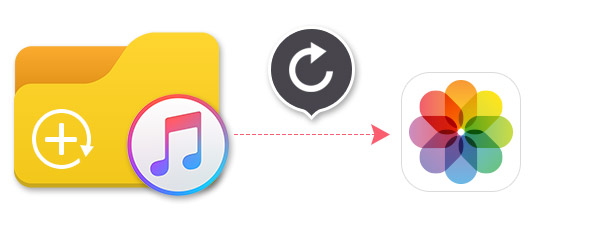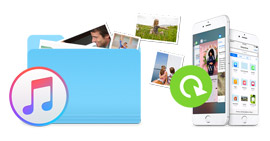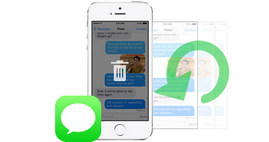Paras tapa palauttaa poistetut / kadonneet valokuvat iTunes-varmuuskopiosta
Aina käyttämäsi kannettava kamera voi olla iPhone, ja kuka tahansa on kiinnostunut iPhonen noutamisesta ja valokuvien ottamisesta. Kamera vangitsee upeat hetket ja valokuvat tallentavat yksityiskohdat henkilökohtaisesta arkielämästä. Mutta kun olet rikki / kadonnut iPhonen tai poistanut vahingossa joitain arvokkaita valokuvia. Saatat joutua tilanteeseen, jossa kaikki suosikkihetket ovat kadonneet. Jos sinulla ei ole iCould-varmuuskopiota valokuvien palauttamiseksi, älä huoli. Vielä on tapoja, joiden avulla voit palauttaa iPhone-valokuvasi iTunes-varmuuskopiosta.
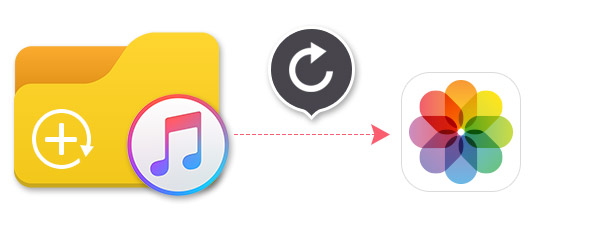
Palauta poistetut / kadonneet iPhone-valokuvat ammattimaisella palautusohjelmalla
Mutta on toinen ongelma, että haluat palauttaa vain joitain hyödyllisiä valokuvia varmuuskopiotiedostoista. IPhonen synkronointi aiemmin luodun iTunes-varmuuskopion kanssa ei ole enää paras ratkaisu poistettujen iPhone-kuvien palauttamiseksi. Koska iPhone palaa takaisin kohtaan, jonka viimeksi varmuuskopioitit, se tarkoittaa, että nykyiset iPhone-valokuvasi korvataan synkronoiduilla kuvilla iTunes backup.
Tässä ehdotamme tehokasta ratkaisua arvokkaiden valokuvien pelastamiseksi. Sinun ei tarvitse edes iOS-laitettasi, kunhan synkronoit laitteen iTunesin kanssa PC / Mac-tietokoneessa ennen valokuvien puuttuvaa. Tämä tehokas iPhone-valokuvien palautus, FoneLab voi auttaa sinua löytämään ja palauttamaan kuvasi. Sen lisäksi voit myös palauttaa yhteystiedot, valokuvat, puheluhistorian, muistiinpanot ja paljon muuta. Lataa ensin ilmainen ohjelma ilmaiseksi ja asenna se tietokoneellesi / Mac-tietokoneellesi.
Valokuvien palauttamisen vaiheet iTunes-varmuuskopiosta
Vaihe 1Skannaa iTunes-varmuuskopiotiedostot
Avaa tämä iPhone-valokuvien palautusohjelma. Valitse palautustila Palauta iTunes-varmuuskopiointitiedosto. Jos olet synkronoinut laitteen iTunesin kanssa PC / Mac-tietokoneellasi, varmuuskopiotiedostot lisätään automaattisesti tähän erinomaiseen valokuvien palautustyökaluun. Valitse sopiva varmuuskopio ja napsauta sitten "Käynnistä skannaus" -painiketta skannataksesi tämän iTunes-varmuuskopiotiedoston yksityiskohdat.
Kärki
Jos haluat palauttaa valokuvat salatusta iTunes-varmuuskopiosta (lukituskuvalla), sinun on annettava varmuuskopion salasana ennen iTunes-varmuuskopion skannaamista. Unohditko iTunes-salasanan? Ei hätää, voit viitata ratkaisuun korjaa iTunes-salasana unohtunut.

Vaihe 2Tarkastele poistettuja / kadonneita valokuvia
Hetken kuluttua voit tarkastella skannaustulosta. Eri luokkien perustiedot ja poistetut / varmuuskopiotiedostot näytetään käyttöliittymässä. Napsauta vasemmalla olevassa luettelossa "Kameran rulla" ja tarkista sen yksityiskohdat esikatseluikkunassa. Voit myös liu'uttaa "ON / OFF" -painiketta, joka sijaitsee tietolistan yläosassa, jotta näytetään vain poistetut kohteet.

Vaihe 3Valitse ja palauta poistetut / kadonneet valokuvat
Merkitse "Kameran rulla / valokuvavirta / valokuvakirjasto" vasemmassa luettelossa, ja sitten tämä poistettujen / kadonneiden valokuvien palautus näyttää kaikki iTunes-varmuuskopiossa olevat kuvat. Voit valita kuvat, jotka haluat hakea yksitellen, tai valita kaikki tiedostot napsauttamalla vasenta kansiota. Kun olet valinnut kaikki tarvittavat valokuvat, valitse palautettujen kuvien kohdekansio ja aloita palautus napsauttamalla "Palauta" -painiketta. Jonkin ajan kuluttua kaikki valitut valokuvat palautetaan tietokoneellesi / Macille.
Vinkkejä poistettujen iPhone-valokuvien palauttamiseen iTunes-varmuuskopiosta
• Tämän tehokkaan ohjelmiston avulla iPhone-valokuvien palauttamisen lisäksi voit myös hakea yhteystietoja, valokuvia, soittohistoriaa, muistiinpanoja ja muuta iTunes-varmuuskopiosta.
• Se voi toimia varmuuskopiointityökaluna, jonka avulla voit varmuuskopioida iPhonen tietoja, kuten valokuvia, yhteystietoja, puheluhistoriaa, muistiinpanoja ja niin edelleen PC / Mac-tietokoneelle.
• Ilman iTunes-varmuuskopiota voit palauttaa valokuvat iOS-laitteesta suoraan tällä iPhone-valokuvien palautuksella.
• Tämän iPhone-valokuvien palauttamisen avulla voit esikatsella valokuvien yksityiskohtaisia tietoja, ja on varsin hyödyllistä valita palautettavat valokuvat.
• Tämän iPhone-valokuvien palautuksen avulla voit palauta valokuvat iPhonesta suoraan iPhonesta ilman varmuuskopiota.
Tässä artikkelissa esitellään pääasiassa paras tapa palauta iPhone-valokuvat iTunes-varmuuskopiosta. Toivottavasti pystyt hakemaan valokuvia iTunesista.
Mitä mieltä olet tästä viestistä?
Erinomainen
Arvostelu: 4.5 / 5 (perustuu 85-äänestyksiin)